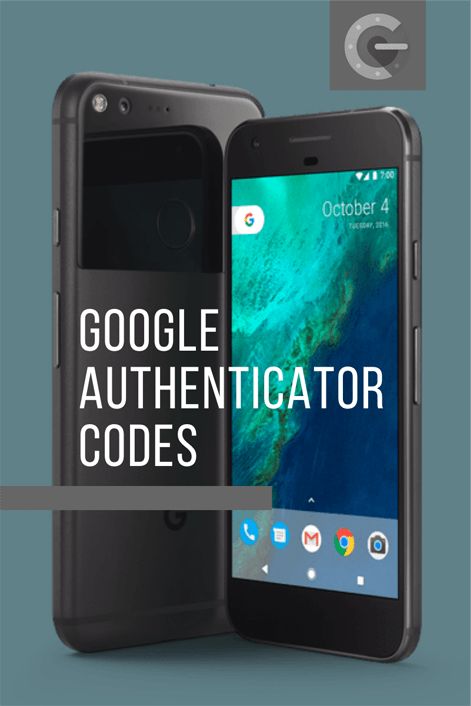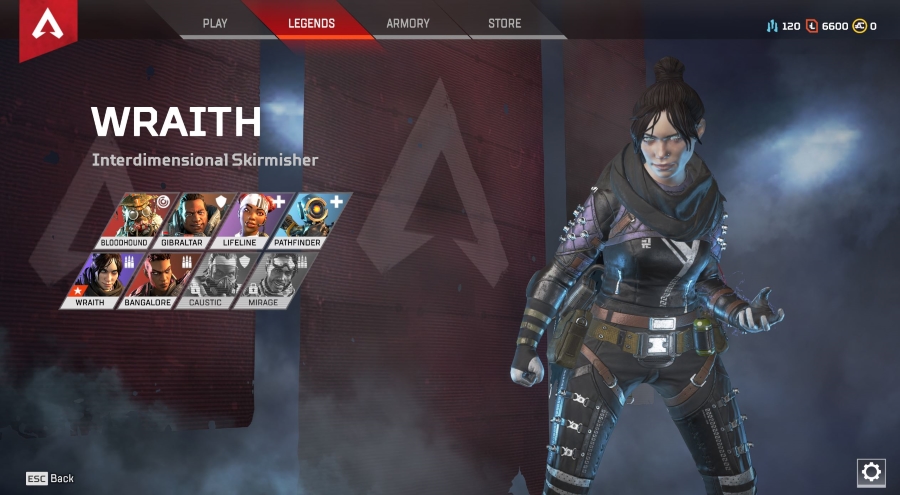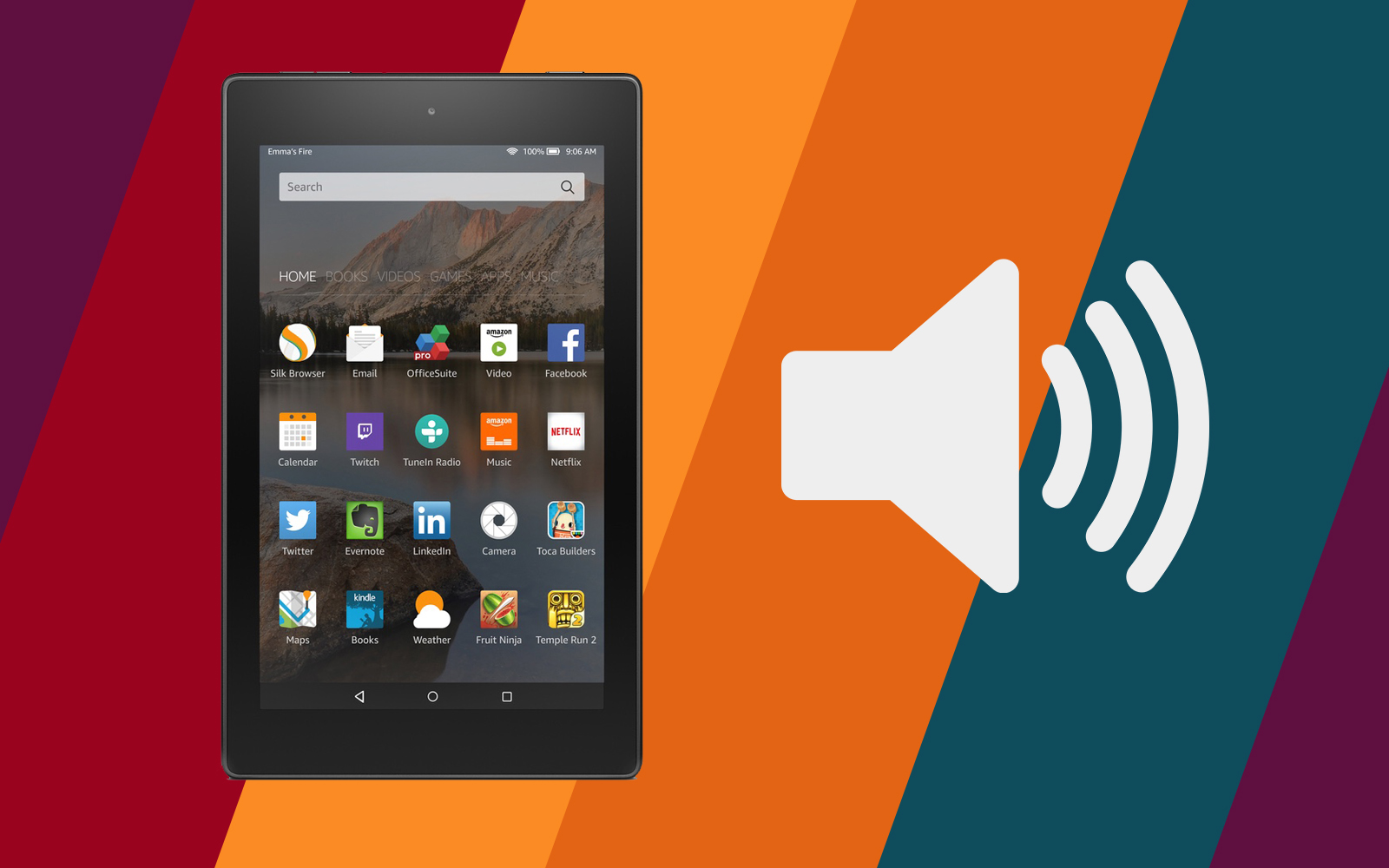TeamSpeak는 LOL 밴드와 e스포츠 커뮤니케이션을 한 곳에서 유지하는 것입니다. 또한 메시징 플랫폼을 사용하면 친구를 쉽게 추가하고 채팅할 수 있습니다.

중요한 것은 TeamSpeak가 최근에 대대적인 점검을 받았다는 것입니다. 친구를 추가하는 새로운 방법은 훨씬 더 간소화되었지만 업데이트에 실패한 사람들을 위해 이전 방법도 포함할 것입니다.
친구 추가 – 새로운 방법
최신 업데이트를 사용하면 왼쪽 메뉴에 모든 연락처가 표시됩니다. 오른쪽 창은 채팅 스레드용입니다. 그러면 의사 소통과 친구 추가가 훨씬 더 편리해지고 사용 중인 다른 메시징 앱과 비슷합니다.
1 단계
왼쪽 메뉴에서 사람 아이콘을 클릭하고 더하기 아이콘을 선택하면 검색창이 나타납니다. 그런 다음 친구의 이름을 입력하여 연락처를 찾습니다.

2 단계
연락처를 찾으면 Enter 키를 누릅니다. 참고로 결과는 보다 편리하게 검색할 수 있도록 알파벳 순서로 표시됩니다.

채팅을 시작하려면 연락처를 클릭하면 즉시 왼쪽 메뉴 상단으로 이동합니다. 여기에서 주어진 시간에 모든 활성 채팅을 볼 수 있으며 각 사용자의 활동 상태도 볼 수 있습니다.
알아야 할 사항
사용자 이름 옆에 있는 X를 클릭하면 활성 채팅 목록에서 대화가 제거됩니다. 물론 모든 채팅 기록이 저장됩니다. 사용자 이름을 다시 클릭하면 표시됩니다.
편의를 위해 기본 창 오른쪽 하단에 대화 옵션(보내기 버튼 포함)이 있습니다. 그리고 다양한 이모티콘, 애니메이션 등을 선택할 수 있는 팝업이 많이 표시됩니다.
그룹 채팅 만들기
TeamSpeak 친구 중 한 명과 이야기하는 것도 좋지만 앱의 모든 기능은 그룹 채팅에서 나옵니다. 다시 한번 말씀드리지만 새로운 TeamSpeak에 대한 설명이며 방법은 앞서 설명한 것과 동일한 논리를 따릅니다.
왼쪽 메뉴에서 팀 아이콘을 클릭하고 더하기 아이콘을 선택합니다. 그룹 생성 창으로 이동합니다. 크리에이티브 그룹 이름을 만들고 목록에서 친구를 추가하십시오.
TeamSpeak에서는 일괄 선택이 가능하며 친구 이름 옆에 있는 확인란만 선택하면 됩니다. 완료되면 만들기를 클릭하여 확인하면 됩니다.

TeamSpeak가 모든 그룹 채팅 정보를 손이 닿을 수 있는 범위에 유지하는 데 탁월한 역할을 했다는 점은 주목할 가치가 있습니다. 먼저 오른쪽의 메인 채팅 창에는 채팅 생성 알림이 표시되고 누가 참여했는지 알려줍니다.
창의 오른쪽 상단 모서리에 있는 채팅 정보 아이콘(상자 안의 작은 "I")을 클릭하면 그룹에 대한 정보가 표시됩니다. 녹색 표시등은 활성 구성원의 비율을 나타냅니다. 그룹의 소유자, 중재자, 관리자 등을 볼 수 있습니다.
친구 추가하기 – 예전 방식
이전 TeamSpeak에서 친구와 연결하려면 먼저 특정 서버에 연결해야 합니다. 좋아하는 게임에 따라 서버 닉네임이나 IP 주소가 달라집니다.
TeamSpeak에서 Ctrl + S를 클릭하면 연결 창이 즉시 팝업되어야 합니다.

서버 닉네임 또는 주소와 닉네임을 입력합니다. 확인을 클릭하고 앱이 연결될 때까지 기다립니다. 처음에는 확인되지 않은 로비에 있게 되며 72시간 후에 확인됩니다. 더 빠르게 처리하려면 서버 관리자에게 문의하세요.
이전 TeamSpeak는 통신을 위해 구식 IRC 클라이언트를 사용합니다. 사람들과 연락을 취하려면 채널에서 그들을 찾아 비공개 메시지를 보내야 합니다. 이렇게 하려면 사람을 두 번 클릭해야 합니다.
그런 다음 특정 서버의 일부 채널은 암호로 잠겨 있고 다른 채널은 열립니다. 무료 채널 앞에 파란색 원이 있습니다.
전문가 팁
다른 메시징 앱에서와 같은 방식으로 이전 TeamSpeak에 친구를 추가할 수 없다는 점을 지적할 가치가 있습니다. 또한 일부 채널 트리는 끝이 없어 보이기 때문에 대화하고 싶은 사람을 찾는 것이 까다로울 수 있습니다.
그러나 이를 극복하기 위한 몇 가지 트릭이 있습니다. 채널 트리로 이동하여 아무 곳이나 클릭합니다. 조심해; 이 방법은 채팅에서 작동하지 않기 때문에 채널 트리에 있어야 합니다. 그런 다음 Ctrl + F를 눌러 검색 트리를 표시하고 찾고 있는 사람의 사용자 이름을 입력하면 TeamSpeak가 이를 강조 표시합니다.
그 반대도 마찬가지입니다. 사용자와 채팅을 하고 채널 3에서 그 사람을 찾고 싶다고 가정해 보겠습니다. 사용자 이름을 마우스 오른쪽 버튼으로 클릭하고 "채널 트리에서 찾기"를 선택합니다.
게임 시작
TeamSpeak에서 친구를 찾고 추가하는 것은 쉽고 플랫폼의 새 버전은 전체 경험을 훨씬 더 즐겁게 만듭니다. 그러나 개선된 TeamSpeak가 모든 사용자에게 제공될 때까지 잠시 기다려야 합니다.
게이머에게 적합한 다른 메시징 플랫폼을 사용해 본 적이 있습니까? 새로운 TeamSpeak에서 보고 싶은 기능이 있습니까? 아래 댓글 섹션에서 더 자세히 알려주세요.